win10夜间模式无法关闭怎么办 win10夜间模式关闭不了处理方法
更新时间:2023-07-03 11:36:14作者:xinxin
在长时间操作win10电脑的过程中,遇到光线较暗的环境时我们可以开启系统自带的夜间模式来保护眼睛视力,然而当用户想要将win10系统默认开启的夜间模式功能关闭时却老是关闭不了,对此win10夜间模式无法关闭怎么办呢?在本文中小编就来教大家的win10夜间模式关闭不了处理方法。
推荐下载:win10极限精简版64位
具体方法:
1、首先升级一下显卡驱动,同时按WIN+R打开运行对话框。
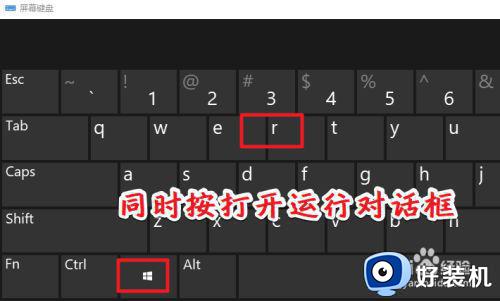
2、devmgmt.msc输入,打开设备管理器。
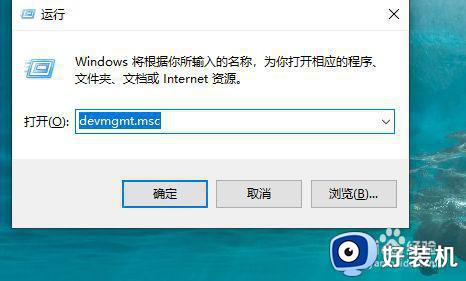
3、找到显卡,右键选择更新。
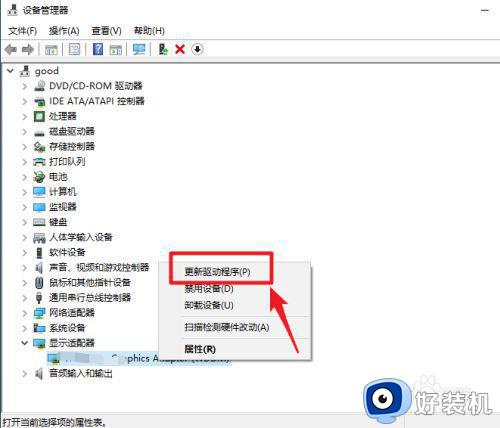
4、在弹出的界面选择下图所示的选项。
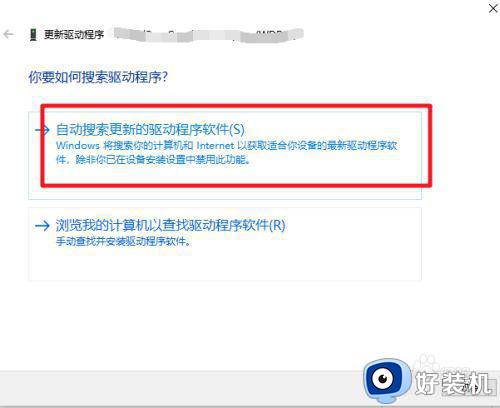
5、如果上面的方法并不能解决问题,建议使用第三方的驱动管理程序来升级程序。
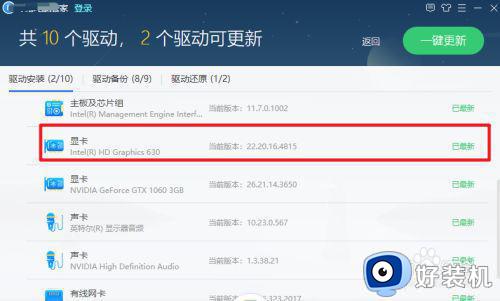
6、之后就可以正常看到夜间模式按钮了。
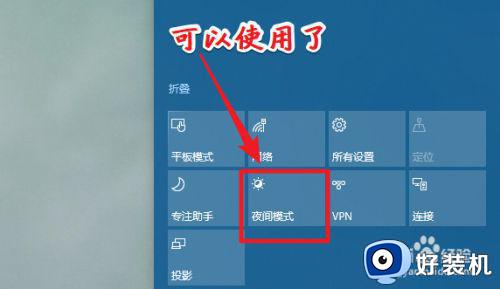
上述就是小编告诉大家的win10夜间模式关闭不了处理方法了,碰到同样情况的朋友们赶紧参照小编的方法来处理吧,希望本文能够对大家有所帮助。
win10夜间模式无法关闭怎么办 win10夜间模式关闭不了处理方法相关教程
- win10 怎么关闭夜间模式 win10关闭夜间模式的步骤
- 如何快速关闭win10夜间模式 windows10怎么关闭夜间模式
- w10怎么关闭夜间模式 w10系统如何设置夜间模式
- win10夜间模式灰色怎么办 win10夜间模式灰色不能点击如何解决
- windows10护眼模式怎么关闭 win10怎么关闭护眼模式
- win10系统设置夜间模式方法 win10如何设置夜间模式
- win10笔记本怎么设置夜间模式 win10笔记本设置夜间模式的方法
- win10夜间模式在哪里打开 win10快速打开夜间模式的方法
- win10系统如何开启夜间模式 win10系统开启夜间模式的方法
- win10夜间模式启用不了怎么解决 win10夜间模式打不开的两种解决方法
- win10拼音打字没有预选框怎么办 win10微软拼音打字没有选字框修复方法
- win10你的电脑不能投影到其他屏幕怎么回事 win10电脑提示你的电脑不能投影到其他屏幕如何处理
- win10任务栏没反应怎么办 win10任务栏无响应如何修复
- win10频繁断网重启才能连上怎么回事?win10老是断网需重启如何解决
- win10批量卸载字体的步骤 win10如何批量卸载字体
- win10配置在哪里看 win10配置怎么看
win10教程推荐
- 1 win10亮度调节失效怎么办 win10亮度调节没有反应处理方法
- 2 win10屏幕分辨率被锁定了怎么解除 win10电脑屏幕分辨率被锁定解决方法
- 3 win10怎么看电脑配置和型号 电脑windows10在哪里看配置
- 4 win10内存16g可用8g怎么办 win10内存16g显示只有8g可用完美解决方法
- 5 win10的ipv4怎么设置地址 win10如何设置ipv4地址
- 6 苹果电脑双系统win10启动不了怎么办 苹果双系统进不去win10系统处理方法
- 7 win10更换系统盘如何设置 win10电脑怎么更换系统盘
- 8 win10输入法没了语言栏也消失了怎么回事 win10输入法语言栏不见了如何解决
- 9 win10资源管理器卡死无响应怎么办 win10资源管理器未响应死机处理方法
- 10 win10没有自带游戏怎么办 win10系统自带游戏隐藏了的解决办法
